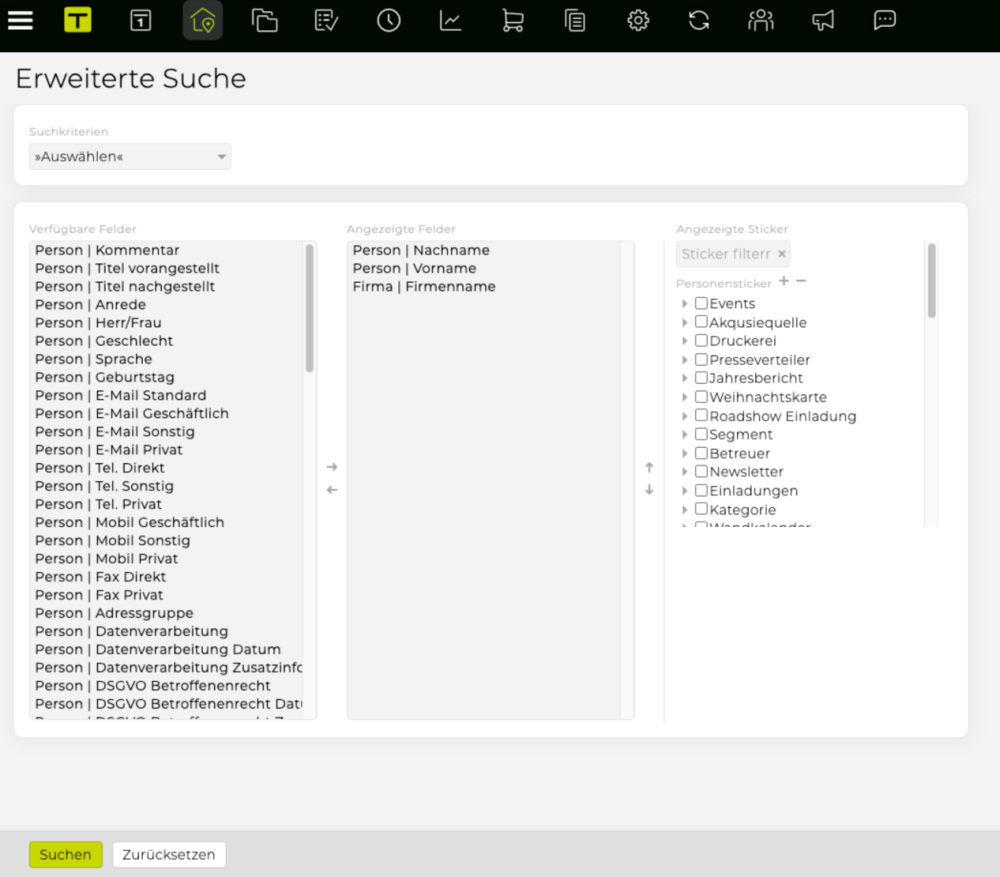Allgemeine Information
- Verwenden Sie die erweiterte Suche, um beim Anzeigen von Kontaktdetails nach bestimmten Kriterien zu filtern
Schritte
- Gehen Sie zu “Adressen” > “Erweiterte Suche”
- Als “Suchkriterien”, wählen Sie ein erstes Kriterium aus der Drop-Down Liste (z.B. “Adresse”)
=> das Kriterium wird als Text angezeigt und je nach gewähltem Kriterium werden untergeordnete Suchkriterien für das ausgewählte Kriterium angezeigt - Wählen Sie in der nun angezeigten Drop-Down Liste ein untergeordnetes Kriterium aus (z.B. “Stadt”)
- Geben Sie ein Suchkriterium in das Textfeld neben der Liste ein (z.B. “London”)
- (optional) Wiederholen Sie die vorherigen Schritte, um weitere Suchkriterien hinzuzufügen
- (optional) Bei “Felder anzeigen”, klicken Sie auf den Link “Bearbeiten” um die angezeigten Informationen an die Suchergebnisse anzupassen
- Klicken Sie in der linken Spalte auf ein/mehrere Feld(er) (Mehrfachauswahl möglich) “Verfügbare Felder” und klicke auf den nach rechts zeigenden Pfeil
um diese Informationen für jede Zeile der Suchergebnisse anzuzeigen (z.B. “Person | Telefonnummer”)
- Klicken Sie auf den Pfeil nach links, um bestimmte angezeigte Informationen zu entfernen
- Verwenden Sie die Spalte ganz rechts “Angezeigte Felder” um mit jedem Suchergebnis verknüpfte Tags anzuzeigen
- Klicken Sie in der linken Spalte auf ein/mehrere Feld(er) (Mehrfachauswahl möglich) “Verfügbare Felder” und klicke auf den nach rechts zeigenden Pfeil
- Sobald Sie mit Ihrer Anfrage zufrieden sind, klicken Sie auf “Suchen” am Ende der Seite
=> Alle passenden Datensätze für Ihre Suche werden angezeigt, (optional) einschliesslich zusätzlicher Informationen in “Felder anzeigen”
Suchabfragen speichern: Klicken Sie unten auf der Seite auf “Suchabfrage speichern” > Geben Sie einen Namen für Ihre Anfrage ein => Sobald die Anfrage gespeichert wurde, können Sie sie anwenden “Adressen” > “Schnellsuche” > “Gespeicherte Suche”


 um diese Informationen für jede Zeile der Suchergebnisse anzuzeigen (z.B. “Person | Telefonnummer”)
um diese Informationen für jede Zeile der Suchergebnisse anzuzeigen (z.B. “Person | Telefonnummer”)